Hvis du ejer en Beetel -router, og du vil gøre den mere sikker og konfigurere den lige som du kan lide, er du på det rigtige sted. Denne artikel vil guide dig gennem Beetel Router -login -trin og forklare, hvor du skal starte, når du vil sikre din router og netværk .
At være forberedt er halvdelen af det arbejde, der er gjort, før du prøver at logge ind på Beetel Router Admin -dashboard, er det godt at vide følgende.
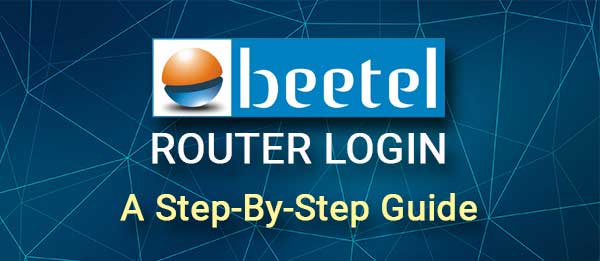
Hvad du har brug for:
Først og fremmest har du brug for en enhed til at oprette forbindelse til netværket og bruge den til at få adgang til routerindstillingerne . Det kan være en computer, en tablet eller en smartphone.
Den næste vigtigste ting er at forbinde den enhed til dit netværk. Hvis du ikke kan oprette forbindelse til netværket, mislykkes router -loginprocessen . Tilslut derfor enten enheden til routeren ved hjælp af et netværkskabel eller tilslut over WiFi ved hjælp af din trådløse adgangskode.
Og til sidst har du brug for Beetel Router Admin -loginoplysninger. Disse inkluderer routerne IP -adresse og standardadministratorens brugernavn og adgangskode. Hvis du ikke kender disse loginoplysninger, kan du kontrollere brugervejledningen, finde etiketten på routeren, der har disse loginoplysninger trykt på den eller bruge dem, der er givet nedenfor.
Når du sørger for, at du har alle de ting, vi lige har nævnt, er resten af Beetel Router -login -processen temmelig enkel og bør afsluttes om et minut eller deromkring.
Hvad er standard Beetel -routerdetaljerne?
Dette er standardbiller -router -loginoplysninger. Men hvis de ikke fungerer af en eller anden grund, anbefaler vi at sammenligne disse med dem, der er trykt på etiketten, vi netop har nævnt.
Standard Beetel Router IP -adresse: 192.168.1.1
Standard Beetel Admin brugernavn: Admin
Standard Beetel Admin adgangskode: Adgangskode
Beetel Router trin for trin
Nu, når du har alt klar, så lad os få adgang til Beetel Router -indstillingerne.
Trin 1 - Kontroller, om enheden er tilsluttet
Vi har nævnt dette som et centralt trin i loginprocessen, og på grund af dets betydning er vi nødt til at nævne det igen. Årsagen til dette er, at hvis din enhed ikke er tilsluttet, har du ikke en chance for at logge ind. Kun enheder, der er en del af netværket, kan få adgang til routerindstillingerne . Hvis du har kontrolleret dette, og din enhed er tilsluttet, skal du fortsætte.
Trin 2 - Start browseren på enheden
Enheden har allerede en webbrowser installeret, så alt hvad du skal gøre nu er at låse enheden op og starte webbrowseren.
Enhver browser, vi bruger i dag, er god nok. Vælg den, du bruger hver dag, det betyder ikke noget, om det er Google Chrome, Opera, Mozilla Firefox eller en anden. Den eneste ting at tage sig af på dette tidspunkt er at sikre sig, at browseren for nylig er blevet opdateret. I nogle tilfælde kan en ældre version af browseren have problemer med Routers Admin Dashboard . Så for at undgå dette, skal du bare opdatere det.
Trin 3 - Indtast Beetel IP i browsers URL -bjælke
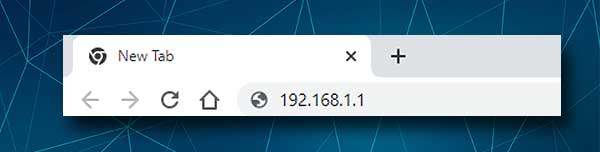
Beetel Standard IP er 19.168.1.1. Skriv denne IP i URL -bjælken. Tryk på Enter -knappen, når du gør det, og hvis du bliver bedt om admin -brugernavn og adgangskode, er IP'en korrekt. Men i tilfælde af at router login -siden ikke vises, skal du kontrollere følgende:
- Har du skrevet IP korrekt? Indtast IP'en igen og gentag trin 3 igen.
- Er 192.168.1.1 den rigtige IP -adresse? Du kan nemt finde IP på egen hånd. Vi har skrevet en detaljeret guide til, hvordan man finder router IP på forskellige enheder .
Router -login -siden skal vises nu.
Trin 4 - Indtast Beetel Admin -loginoplysningerne
Nu skal du indtaste Beetel Admin -loginoplysninger på Router -login -siden. Brugernavnet er admin , adgangskoden er adgangskode , så indtast disse loginoplysninger omhyggeligt i de krævede felter.
Dette er store og små bogstaver, så vær opmærksom, når du skriver dem. Og også må vi sige, at hvis du ved, at standardadministrator -loginoplysningerne allerede er ændret af dig eller din internetudbyder, skal du bruge de brugerdefinerede til at få adgang til Beetel Router -indstillingerne.
Klik på knappen Login nu, så skal du se Beetel Status -siden.
Trin 5 -Du kan administrere din Beetel -router nu
Og det er praktisk talt det. På bare få skridt har du nu fuld kontrol over routerindstillingerne og dit netværk. Alt er godt organiseret, og du finder let dine indstillinger. Hvis du ikke er for sikker på at foretage nogle ændringer, anbefaler vi at sikkerhedskopiere routerkonfigurationen først.
Anbefalet læsning:
- Hvordan får man internet, mens du rejser? (Bedste måder at få internet på, mens de rejser)
- Computer kan ikke finde Wi-Fi, men telefon kan (bedste løsninger)
- Hvordan finder jeg adgangskode til Wi-Fi IM tilsluttet? (Vis gemte Wi-Fi-adgangskoder)
- At finde den perfekte placering til en trådløs router: ovenpå eller nedenunder?
Hvordan ændrer man Beetel WiFi -navnet og adgangskoden?
Nu er en af de indstillinger, som de fleste mennesker vil vide, hvordan man ændrer, det trådløse netværksnavn og adgangskode . Sådan finder du disse indstillinger og foretager de nødvendige ændringer.
1. Log ind på Router -routerindstillingerne som forklaret ovenfor.
2. Klik på Opsæt i den øverste menu, og klik derefter på WLAN i menuen til venstre.
3. Klik på Basic i venstre menu, og siden Wireless Basic-indstillinger vises.
4. Find SSID -feltet, og indtast det nye trådløse netværksnavn der, hvis du vil ændre det.
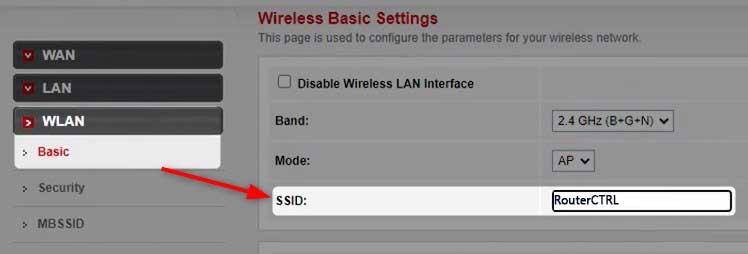
5. Klik på Anvend ændringer , og du vil se en meddelelse, der siger, at WLAN genstartes. Vent på, at det skal afsluttes.
6. Klik nu på sikkerhed i venstre menu.

7. Som kryptering vælg WPA2 (TKIP/AES)
8. Indstil WPA-godkendelsestilstand til personlig (pre-delet nøgle)
9. Indtast den nye WiFi-adgangskode i feltet Forelagt nøgle .
10. Klik på Anvend ændringer . WLAN genstarter igen.
Du vil blive afbrudt, hvis du har tilsluttet din enhed ved hjælp af en trådløs forbindelse. I tilfælde af at det sker, skal du forbinde enheden igen og opdatere WiFi -adgangskoden på de andre trådløse enheder, du bruger.
Sidste ord
Vi håber, at vi har hjulpet dig med at få adgang til Indstillinger af Beetel Router. Som du kan se, hvis du er godt forberedt, kan loginprocessen afsluttes temmelig hurtigt. Og derefter er det bare begyndelsen at ændre wifi -navnet og adgangskoden. Der er masser af andre muligheder, du kan aktivere eller deaktivere eller ændre, der vil gøre dit hjemmenetværk sikkert mod uønsket adgang og misbrug . Hvis du vil lære mere om disse andre muligheder, kan du læse denne artikel om, hvordan du krypterer dit trådløse netværk. God fornøjelse!
